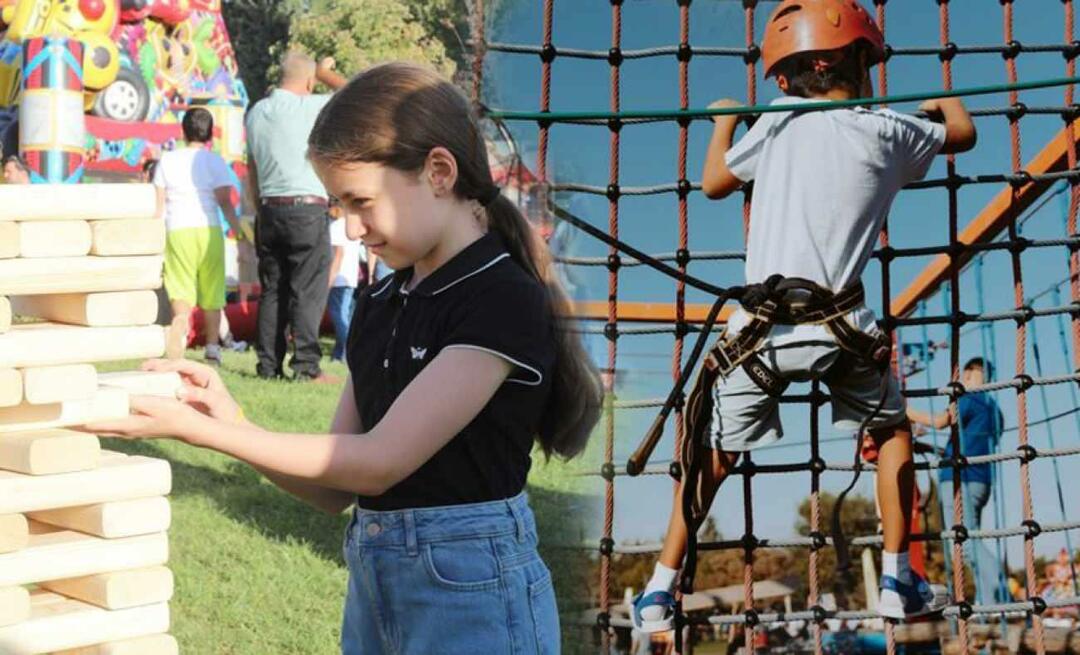Nazadnje posodobljeno dne

Če imate počasno tipkovnico Apple ali ste naveličani samodejnega popravka, ki ne deluje pravilno, ponastavite tipkovnico v iPhonu ali iPadu.
Če je tipkovnica vašega iPhona nekoliko počasna ali popravlja napačne besede, boste morali ugotoviti, kako ponastaviti tipkovnico. S tem boste tipkovnico obnovili na privzete nastavitve, med tem pa izbrisali vse nepravilno shranjene besede.
Nato lahko razmislite o nekaterih dodatnih izboljšavah tipkovnice, kot je npr ustvarjanje besedilnih bližnjic po meri. Če niste prepričani, kako ponastaviti tipkovnico v iPhonu, sledite spodnjim korakom.
Kako ponastaviti tipkovnico na iPhone in iPad
Ponastavitev tipkovnice v iPhonu je presenetljivo enostavna, če veste, kje začeti. Spodnji koraki bodo delovali enako na iPhone in iPad.
Za ponastavitev tipkovnice v napravi iPhone ali iPad:
- Kosilo nastavitve z začetnega zaslona.
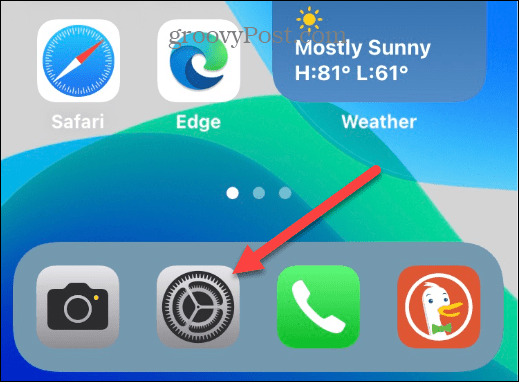
- Tapnite Splošno možnost v meniju.
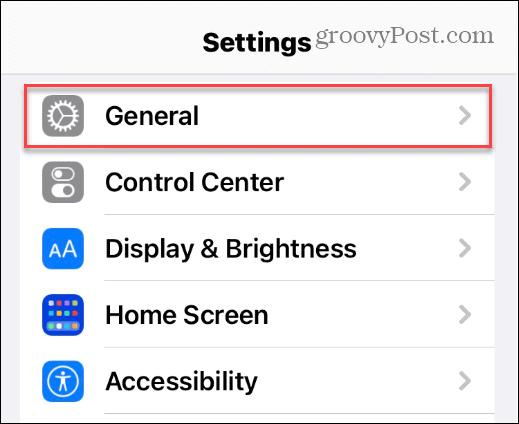
- Pomaknite se navzdol do dna zaslona in tapnite Prenesite ali ponastavite iPhone možnost.
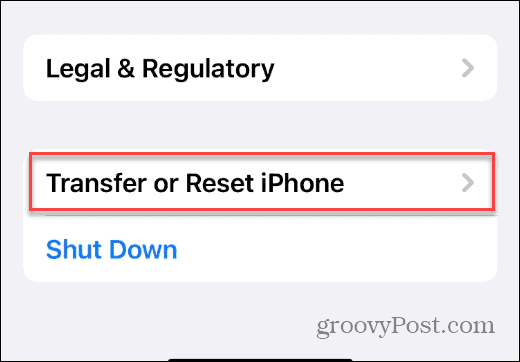
- Na dnu naslednjega zaslona tapnite Ponastaviti možnost.
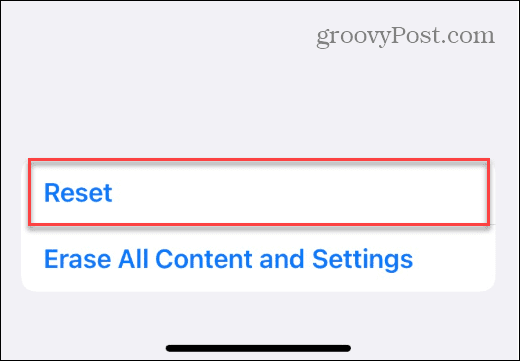
- Zdaj tapnite Ponastavi slovar tipkovnice možnost v meniju, ki se prikaže na dnu.
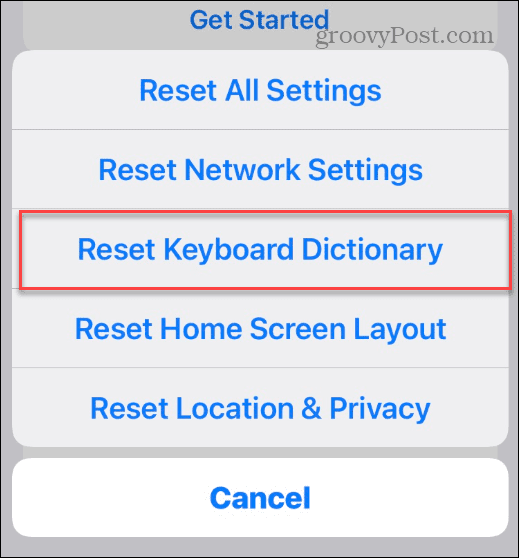
- Vnesite trenutno geslo ter tapnite in pritisnite Vrnitev na tipkovnici. Druga možnost je, da tapnete Končano gumb v zgornjem desnem kotu.
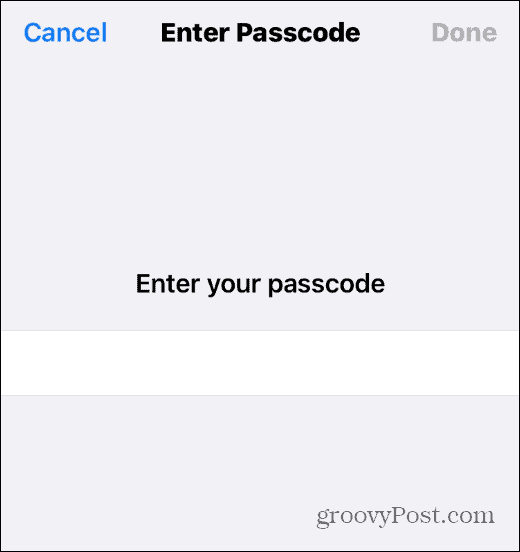
- Na zaslonu se prikaže potrditveno sporočilo. Vse prilagoditve, ki ste jih predhodno naredili na tipkovnici, bodo izgubljene, vključno z vsemi besedami po meri.
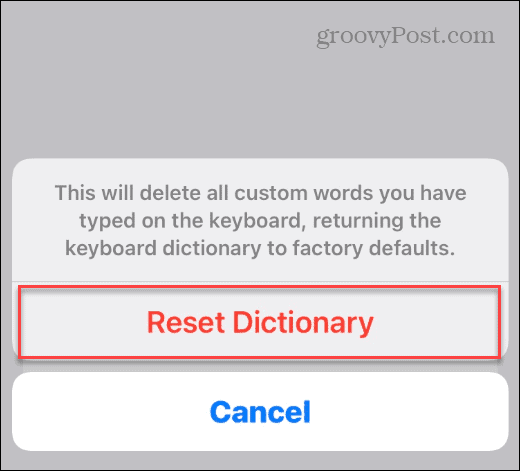
- Tapnite Ponastavi slovar potrditveno sporočilo in pripravljeni ste na delo. Postopek bo obnovil slovar tipkovnice na vašem iPhone ali iPad.
Uporaba tipkovnice zdaj bi morala biti bolj odzivna, samodejni popravki pa bi morali delovati veliko bolje.
Ponastavite tipkovnico na iPhone in iPad
Ko ponastavite tipkovnico v iPhonu ali iPadu, se lahko vaša naprava znova zažene – to bo trajalo le minuto ali dve. V nasprotnem primeru vam ni treba znova zaženite iPhone, a nikoli ne more škoditi.
Ne pozabite, da ko ponastavite tipkovnico iPhona, bodo vse vaše besedilne bližnjice po meri izginile, vendar se lahko vrnete in ustvarite nove besedilne bližnjice. Vendar pa boste morali ponastaviti tipkovnico, če postane počasna ali če ste utrujeni od zanič samodejnega popravljanja.
Ko že govorimo o besedilih, včasih potrebujete tiskano kopijo besedila. Za takšno situacijo se naučite, kako tiskanje besedilnih sporočil iz iPhona.
Kako najti svoj ključ izdelka Windows 11
Če morate prenesti ključ izdelka Windows 11 ali ga potrebujete samo za čisto namestitev operacijskega sistema,...
Kako počistiti predpomnilnik Google Chrome, piškotke in zgodovino brskanja
Chrome odlično shranjuje vašo zgodovino brskanja, predpomnilnik in piškotke, da optimizira delovanje brskalnika v spletu. Njeno je, kako ...
Ujemanje cen v trgovini: Kako pridobiti spletne cene med nakupovanjem v trgovini
Nakup v trgovini ne pomeni, da morate plačati višje cene. Zahvaljujoč garanciji ujemanja cen lahko dobite spletne popuste med nakupovanjem v...